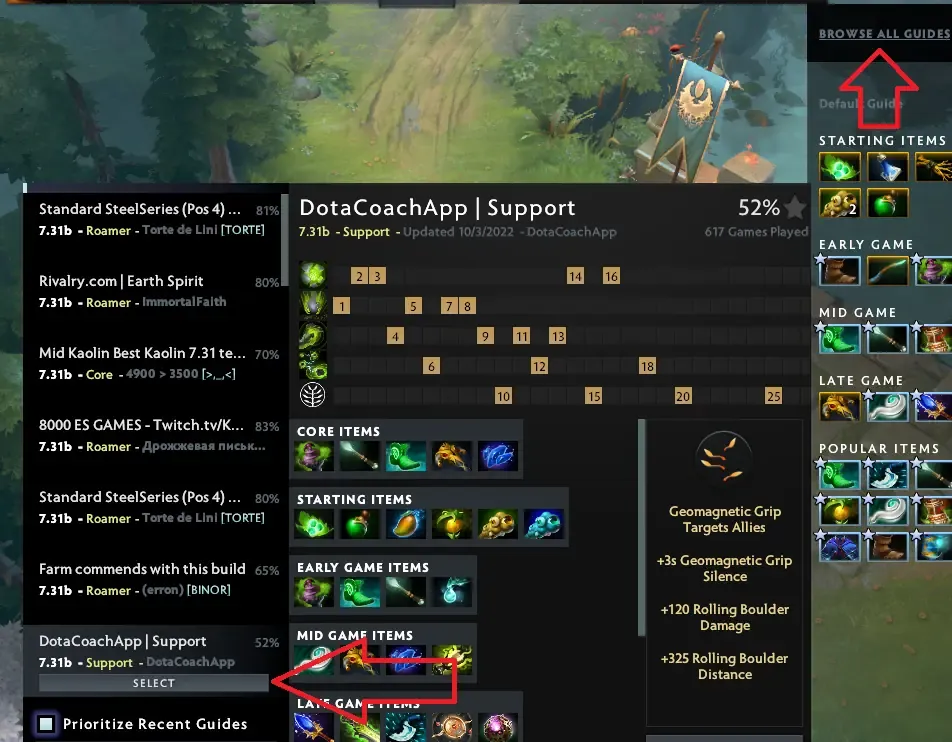Часто задаваемые вопросы
Первым делом добавь '-gamestateintegration' в параметры запуска Dota 2. Если ты уже добавил это, но всё равно видишь предупреждение, убедись, что залогинен в Steam. Гайд по добавлению параметров запуска можно найти тут.
После этого можно настроить приложение под свои нужды. Перейди в настройки через меню слева:
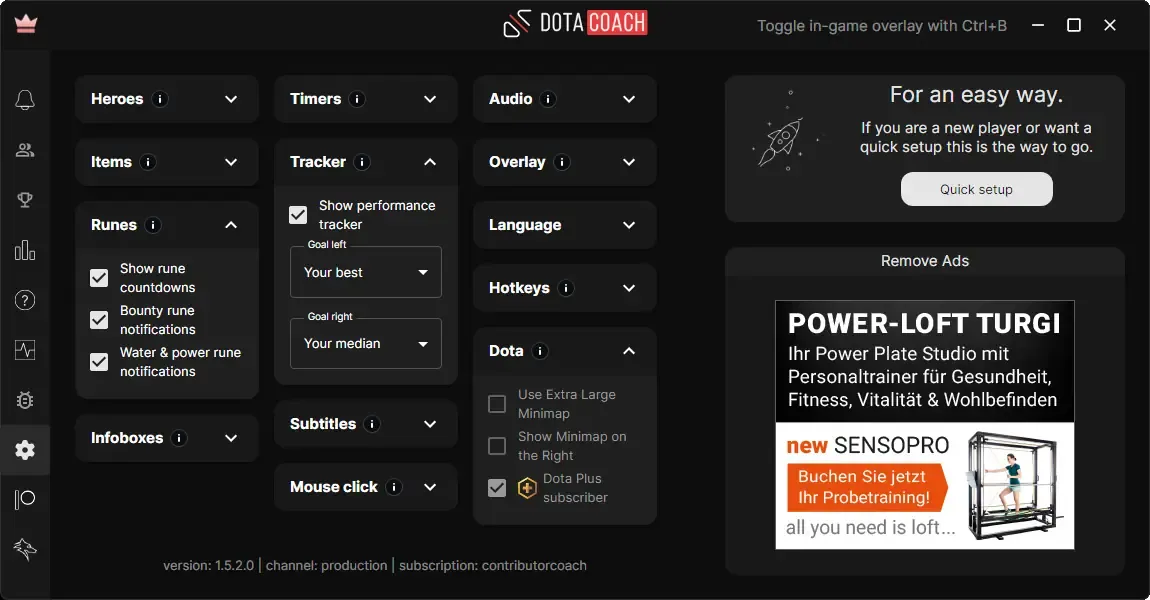
Запусти матч, чтобы получить доступ к внутриигровым функциям Dota Coach.
После фазы выбора героев ты увидишь статистику игроков:
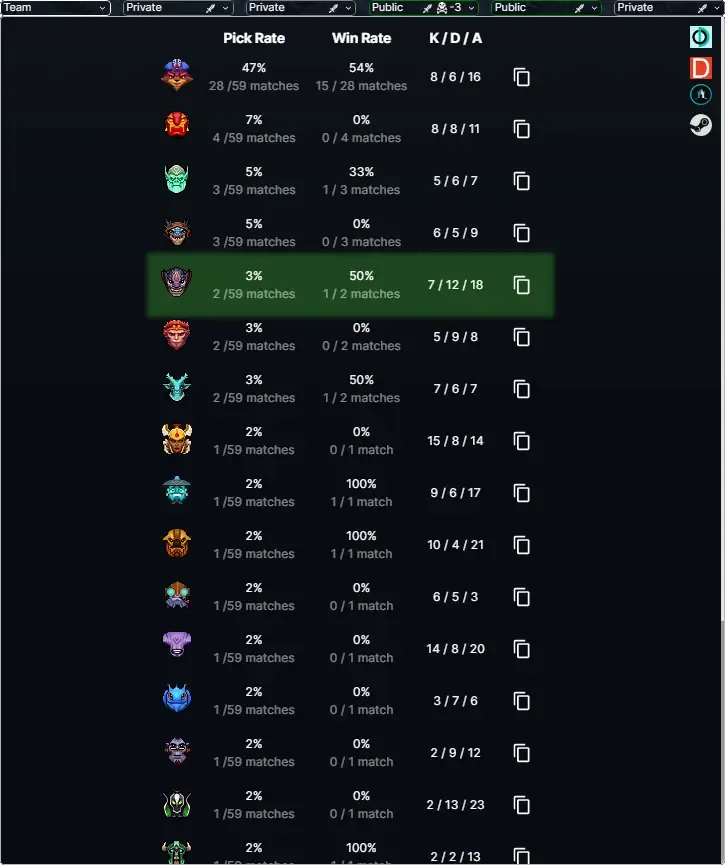
Ты также можешь выбрать свою роль [керри/сейф, мид, оффлейн, кор или саппорт] и героев, с которыми ожидаешь стоять на линии. На основе этого Dota Coach предложит контр-предметы для лайнинга. Учти, что их стоит комбинировать с предметами из наших гайдов в Dota 2.
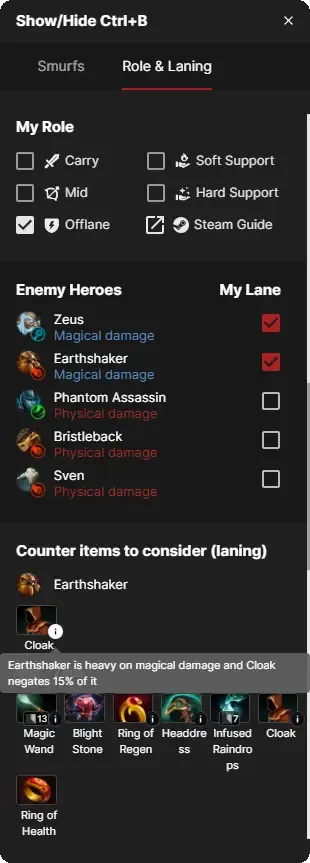
Подписчики получат в игре следующие таймеры на выкуп героев:
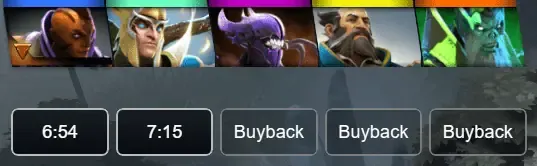
Следующая информация о Рошане и Глифе Укрепления доступна всем пользователям:
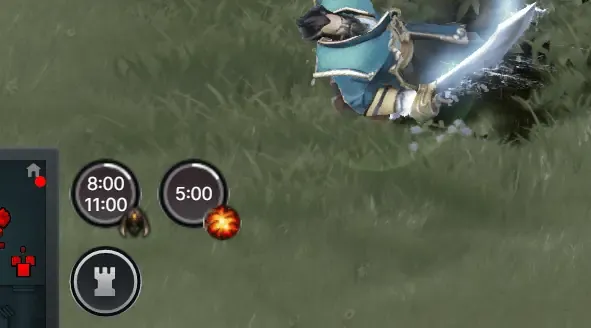
Если другие игроки в вашей команде используют Dota Coach, активация таймеров будет общей для всей команды. Так что если вы забудете включить таймер — не переживайте, возможно, его уже активировал союзник!
Подписчики получают герой-коучинг для всех {heroes}, доступ к таймерам ультов, отсутствие рекламы и поддержку разработки приложения. Подписка стоит от $1.99 в месяц.
Хотите увидеть приложение в действии и узнать о его функциях? Посмотрите наш обучающий ролик!
Хотите пообщаться с нами? Без проблем: Присоединяйтесь к нашему Discord-серверу!
Присоединяйся к нашему Discord-серверу для живой поддержки тут.
Приложение Dota Coach НЕ приведёт к бану.
Оно работает на платформе Overwolf, которая разработана совместно с Valve и командой Dota 2.
Подробнее можно почитать здесь: Overwolf Won't Get You Banned.
Таймеры могут не отображаться по нескольким причинам:
- Если не удается найти координатор Dota 2, Dota Coach не получает данные о матче, и таймеры не появятся.
- Еще одна причина — отсутствие параметра запуска '-gamestateintegration'. Убедитесь, что он добавлен. Подробнее в нашем FAQ.
- Иногда таймеры пропадают при перемещении. Просто нажмите кнопку 'Сбросить позицию' в настройках.
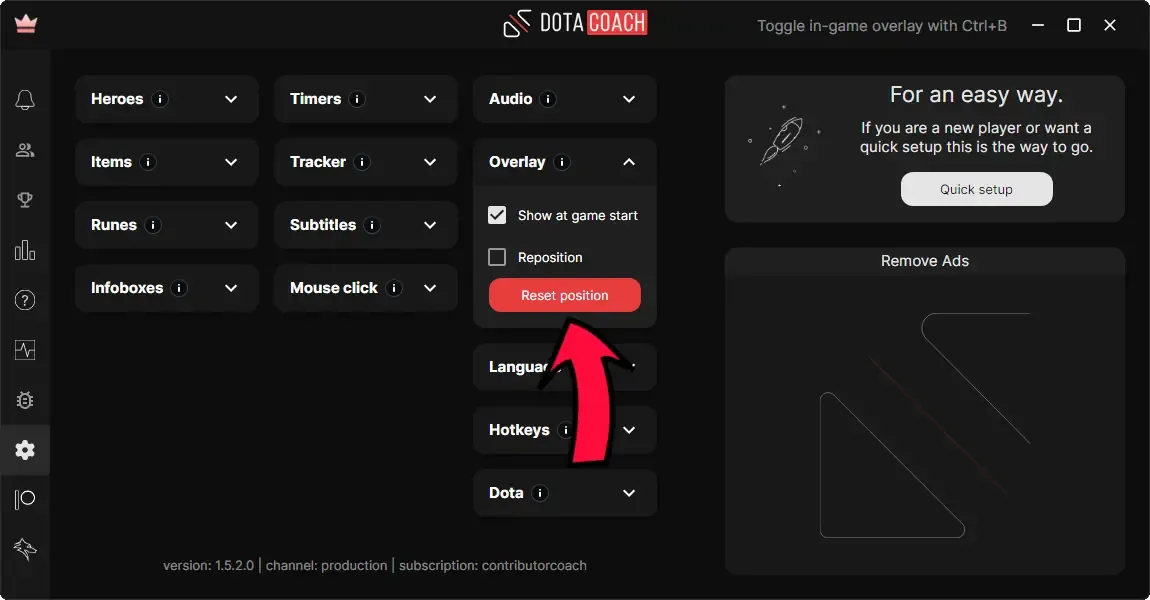
Для работы приложения в параметры запуска Dota 2 нужно добавить '-gamestateintegration'. Подробнее о том, как добавить этот параметр, можно узнать здесь.
Кнопка "Сообщить о проблеме" находится в верхнем меню окна десктопного приложения.
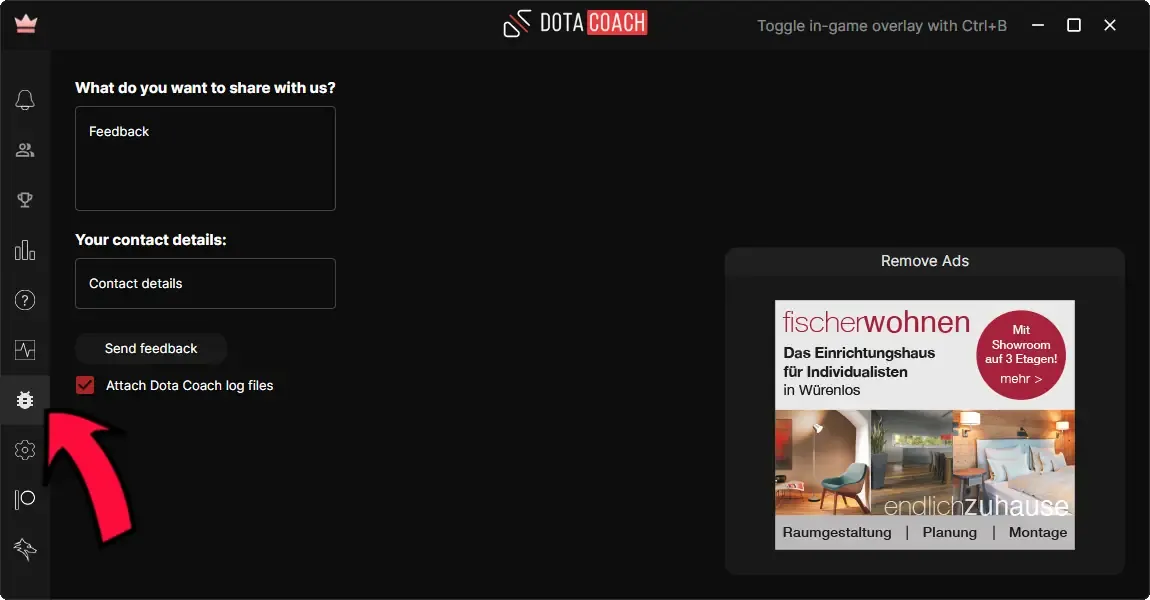
Если нужна помощь, заходи на наш сервер в Discорд!
Первым делом добавь '-gamestateintegration' в параметры запуска Dota 2. Если ты уже добавил это, но всё равно видишь предупреждение, убедись, что залогинен в Steam. Гайд по добавлению параметров запуска можно найти тут.
После этого можно настроить приложение под свои нужды. Перейди в настройки через меню слева:
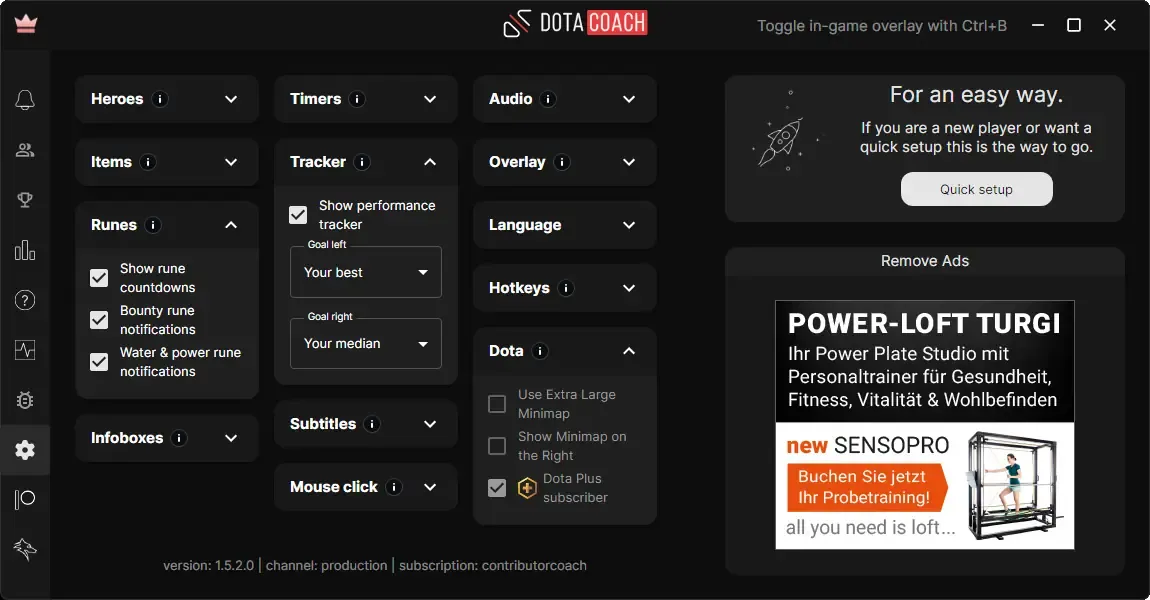
Запусти матч, чтобы получить доступ к внутриигровым функциям Dota Coach.
После фазы выбора героев ты увидишь статистику игроков:
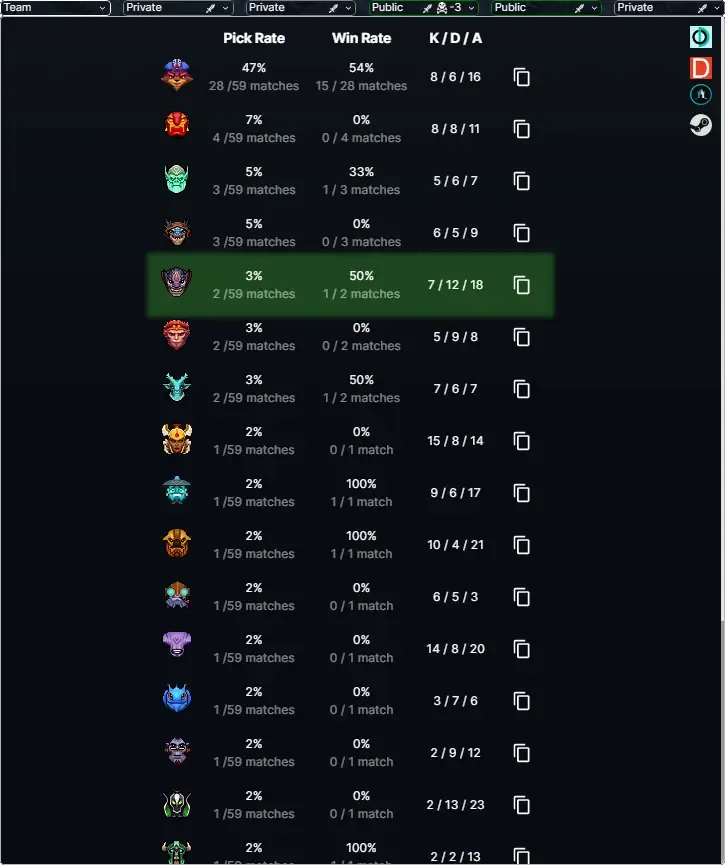
Ты также можешь выбрать свою роль [керри/сейф, мид, оффлейн, кор или саппорт] и героев, с которыми ожидаешь стоять на линии. На основе этого Dota Coach предложит контр-предметы для лайнинга. Учти, что их стоит комбинировать с предметами из наших гайдов в Dota 2.
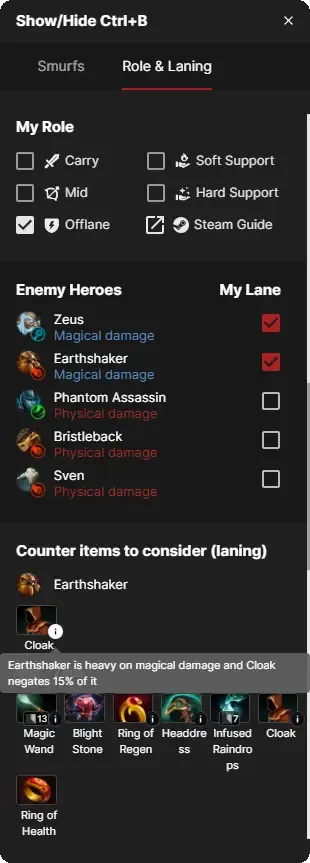
Подписчики получат в игре следующие таймеры на выкуп героев:
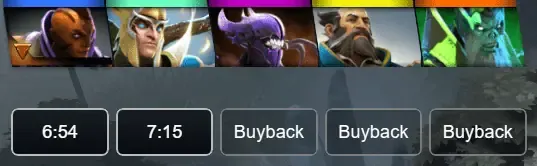
Следующая информация о Рошане и Глифе Укрепления доступна всем пользователям:
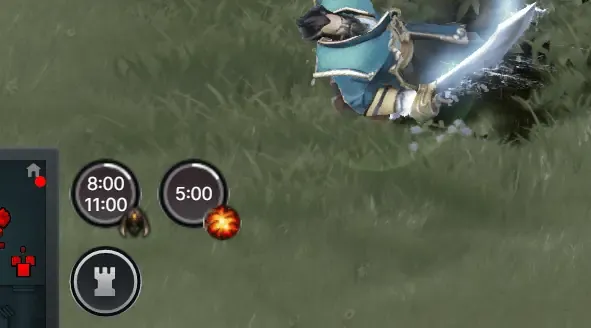
Если другие игроки в вашей команде используют Dota Coach, активация таймеров будет общей для всей команды. Так что если вы забудете включить таймер — не переживайте, возможно, его уже активировал союзник!
Подписчики получают герой-коучинг для всех {heroes}, доступ к таймерам ультов, отсутствие рекламы и поддержку разработки приложения. Подписка стоит от $1.99 в месяц.
Хотите увидеть приложение в действии и узнать о его функциях? Посмотрите наш обучающий ролик!
Хотите пообщаться с нами? Без проблем: Присоединяйтесь к нашему Discord-серверу!
Ты можешь посмотреть наш 3-минутный гайд тут.
Присоединяйся к нашему Discord-серверу для живой поддержки тут.
Приложение Dota Coach НЕ приведёт к бану.
Оно работает на платформе Overwolf, которая разработана совместно с Valve и командой Dota 2.
Подробнее можно почитать здесь: Overwolf Won't Get You Banned.
Открой настройки. Настройка языка находится справа. Учти, что мы поддерживаем только определённый набор языков. Если твоего родного языка нет в списке, дай нам знать или помоги с переводом!
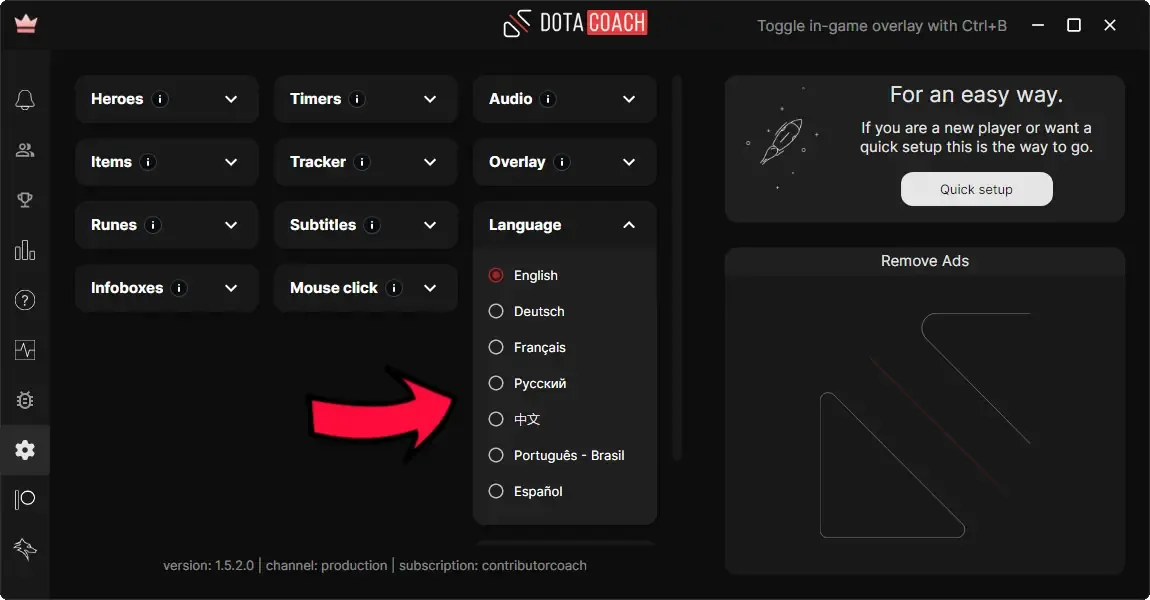
Когда выходит новая версия, просто закрой Dota Coach и Overwolf. После этого перезапусти Overwolf и Dota Coach. Как только Dota Coach полностью загрузится, он должен обновиться до последней версии!
Текущую версию можно проверить в меню настроек!
Game State Integration — это важная часть Dota Coach. Valve предоставляет этот инструмент для доступа ко всем событиям в матчах Dota 2.
Вам нужно добавить '-gamestateintegration' в параметры запуска Dota 2. Без этого Dota Coach не будет работать!
Подробнее о том, как его включить, смотрите здесь.
Многие функции приложения доступны всем игрокам бесплатно и останутся бесплатными навсегда.
Dota Coach зарабатывает на рекламе.
Также игроки могут купить подписку, чтобы получить доступ к эксклюзивным функциям. Подписка также отключает рекламу.
Конечно! Свяжитесь с нами здесь:
- Discord
- info(at)dotacoach.gg
<р>Кликни левой кнопкой по таймерам, чтобы активировать их. Работает для Рошана, Глифа, выкупов и ультов. <р>Таймер Рошана до активации:

Таймер Рошана после активации:
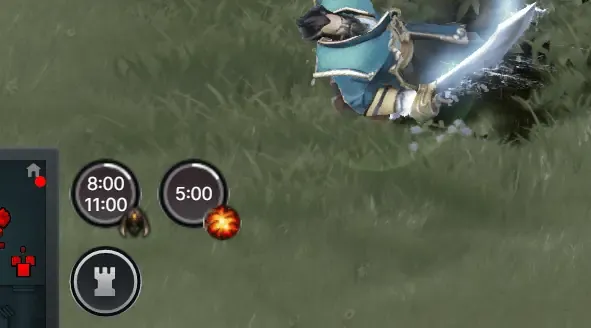
Нажми на красный крестик, чтобы остановить таймер.
Ты можешь делиться активными таймерами, кликнув по ним левой кнопкой. Приложение автоматически отправит статус таймера в командный чат. Пример таймеров байбэков во время матча:
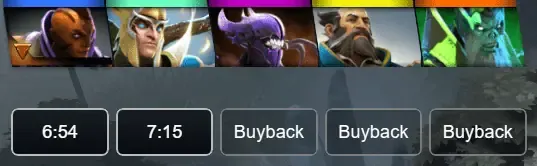
Результат в командном чате:

Это работает на Рошана, Эгиду, Глиф Укрепления, выкупы и ульты.
Открой окно настроек. Оно в правом верхнем углу, пункт "Изменить настройки".
Затем можно убрать галочки с таймеров, которые не хочешь видеть.
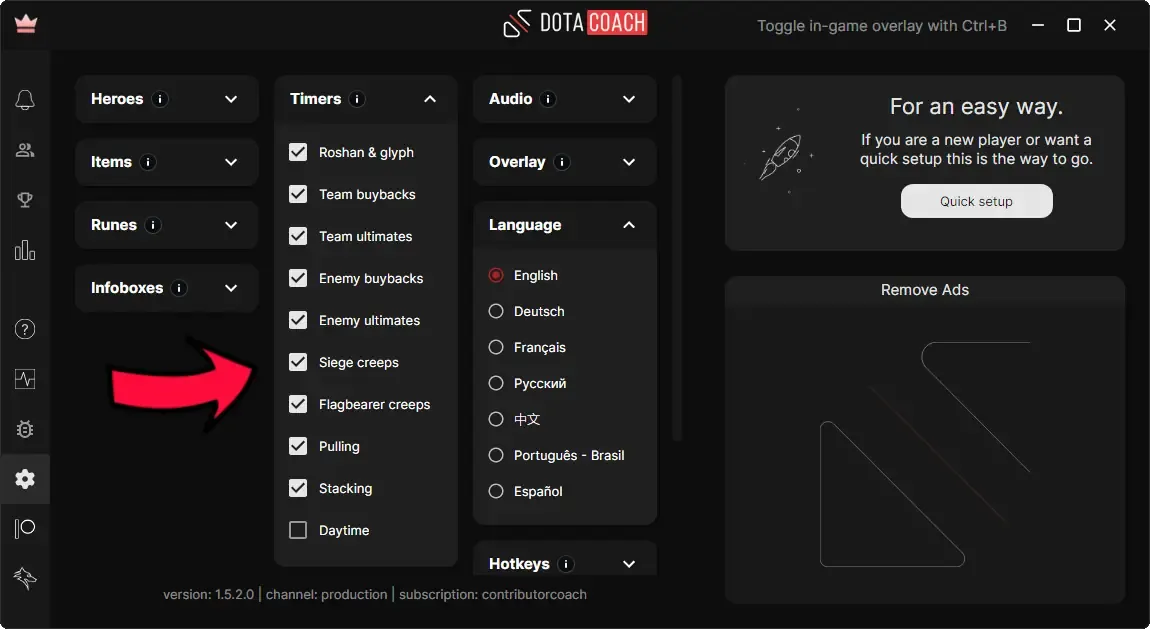
Есть несколько причин, почему у тебя не отображаются таймеры.
Если координатор Dota 2 не найден, Dota Coach не получает данных о матче, из-за чего таймеры не работают.
Ещё одна причина — отсутствие параметра запуска '-gamestateintegration'. Убедись, что он добавлен. Проверь FAQ, чтобы узнать, как это сделать.
Иногда таймеры могут пропадать при перемещении. Просто нажми кнопку 'Reset position' в настройках.
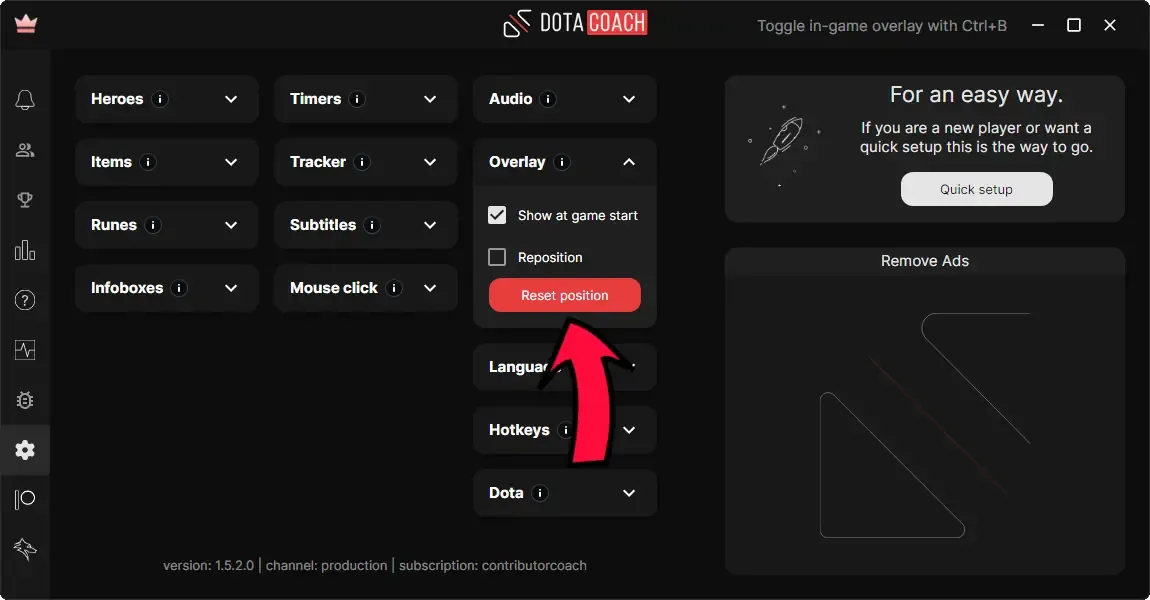
Таймеры выкупа — это премиум-фича, доступная только подписчикам Lite Coach.
Подписка стоит $1.99 в месяц. Чтобы оформить её, откройте меню приложения и нажмите на «Overwolf subscription».
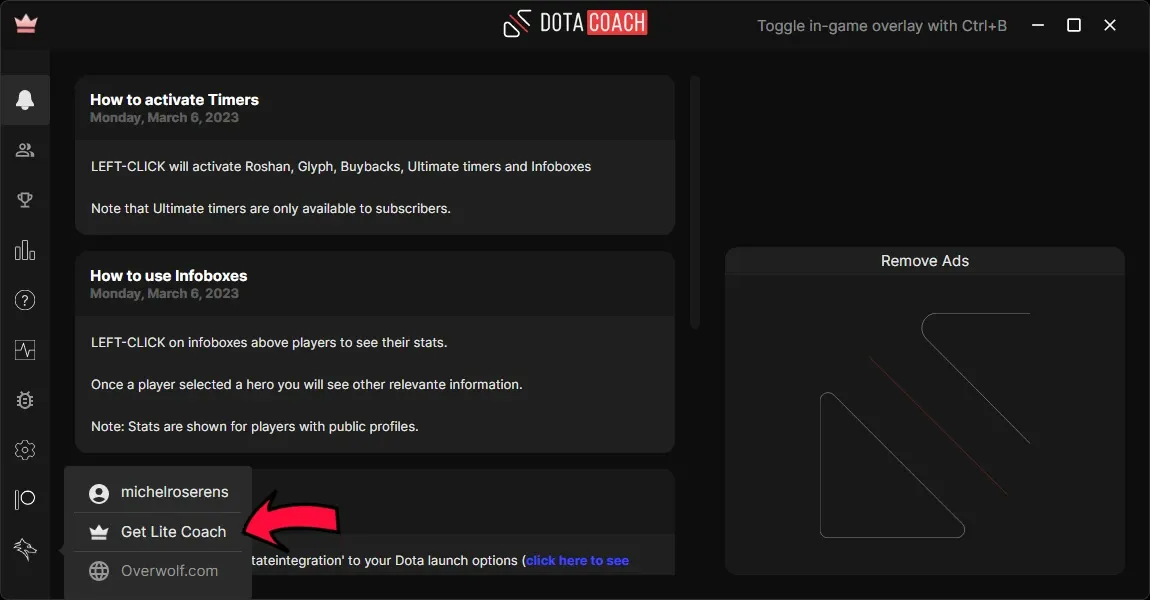
Таймеры ультов — это премиум-фича, доступная только подписчикам Pro Coach. Подписка стоит $5 в месяц. Чтобы оформить её, открой меню приложения и нажми на «Patreon».
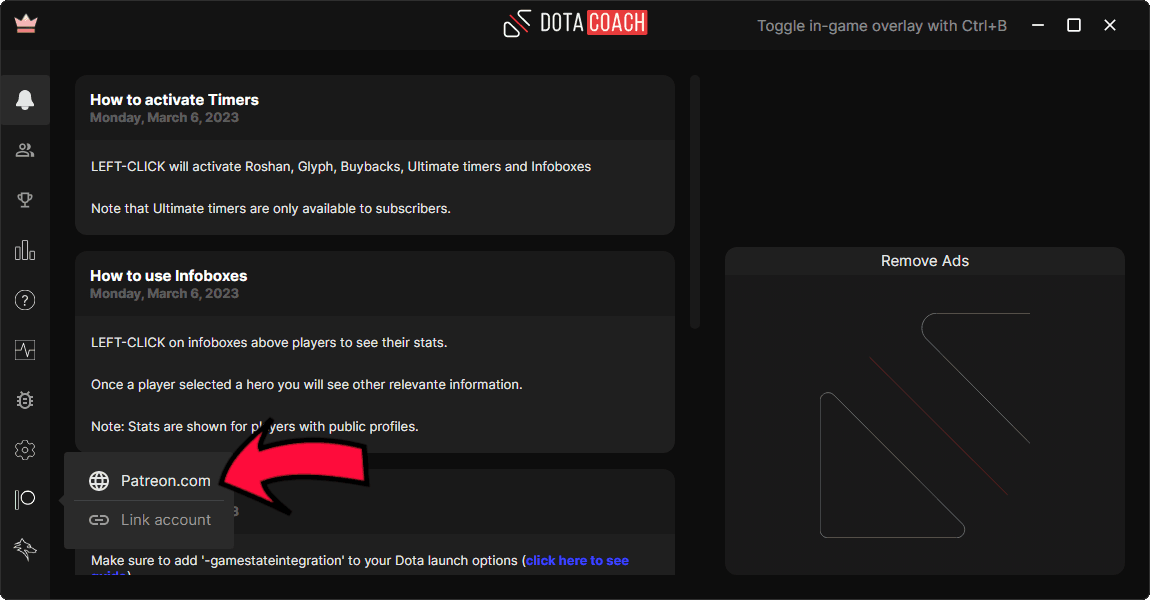
Dota Coach работает во всех игровых режимах.
Но учтите, что некоторые таймеры и тайминги могут работать неполноценно в Turbo-матчах. Ability Draft также поддерживается не полностью.
Да, можно! Dota Coach работает в режиме наблюдателя. Он улучшит твой опыт просмотра, показывая дополнительную информацию. Попробуй!
Короткий ответ — нет. Официальные игры отправляют данные Game State Integration с задержкой, из-за чего таймеры опаздывают, а приложение работает некорректно. Вы не можете использовать Dota Coach во время официальных турнирных игр (ticketed games).
Настройки вывода звука можно найти в настройках. Убедись, что выбраны нужные колонки и громкость не на нуле.
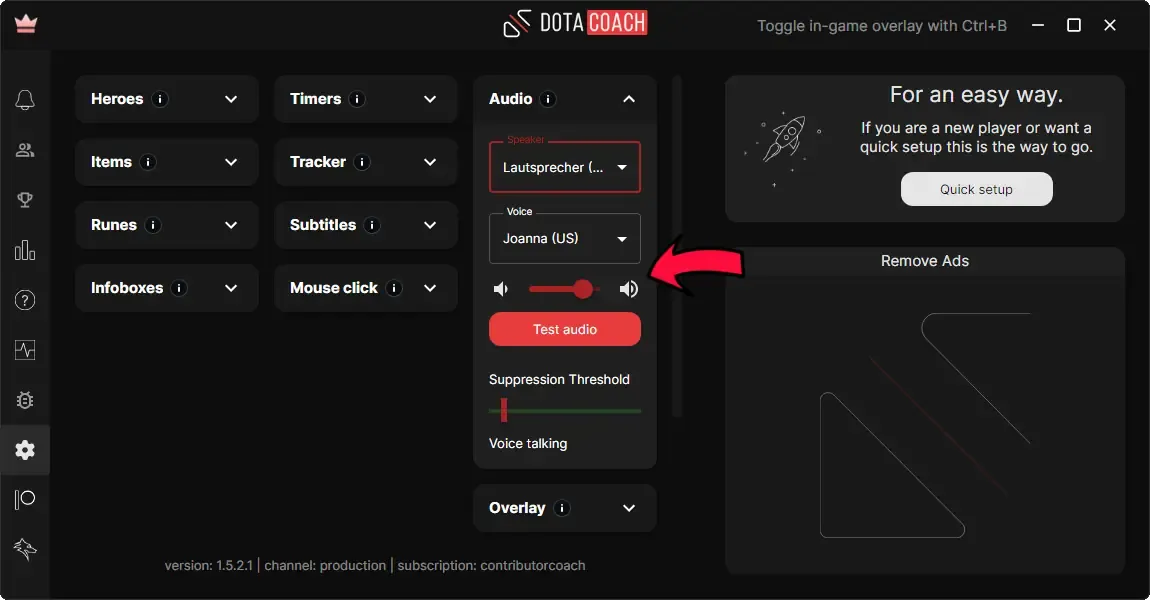
Громкость звука можно настроить в настройках.
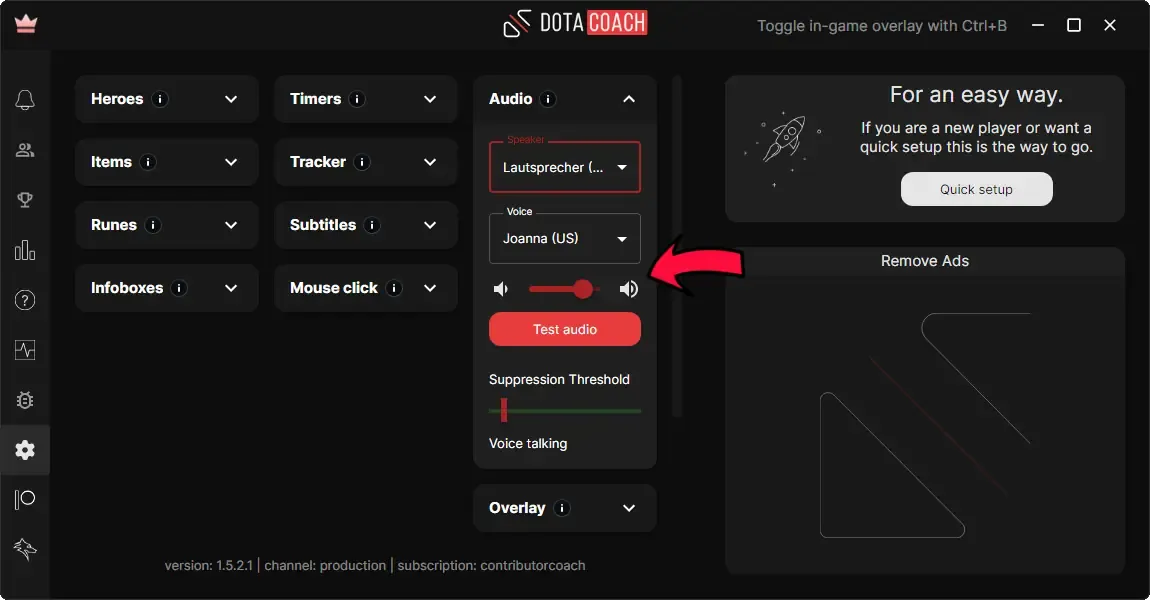
Чтобы отключить все сообщения, зайди в настройки и выбери значение "Отключено" для динамика.
Или можно отключить отдельные голосовые компоненты:
- Уведомления (см. разделы "Предметы", "Руны" и "Таймеры" в настройках)
- Подсказки для своего героя (см. раздел "Герои" в настройках)
- Подсказки для вражеских героев (см. раздел "Герои" в настройках)
Как только зайдёшь в игру, над миникартой появится лого Dota Coach. Кликни по нему, чтобы показать или скрыть выбор ролей и информацию о линиях.
Откройте меню настроек и активируйте галочку "Reposition". После завершения деактивируйте ползунок "Reposition", чтобы сохранить новые позиции.
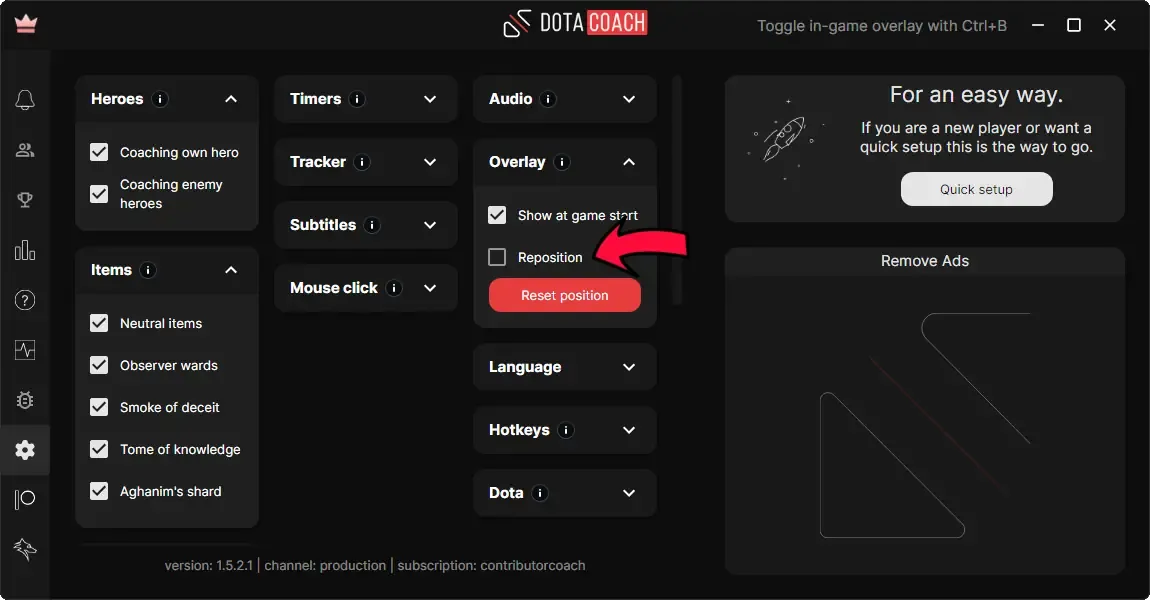
Окна становятся зелёными, если ползунок Reposition в настройках активен. Открой меню настроек в правом верхнем углу экрана. Выключи ползунок Reposition в правом нижнем углу окна настроек.
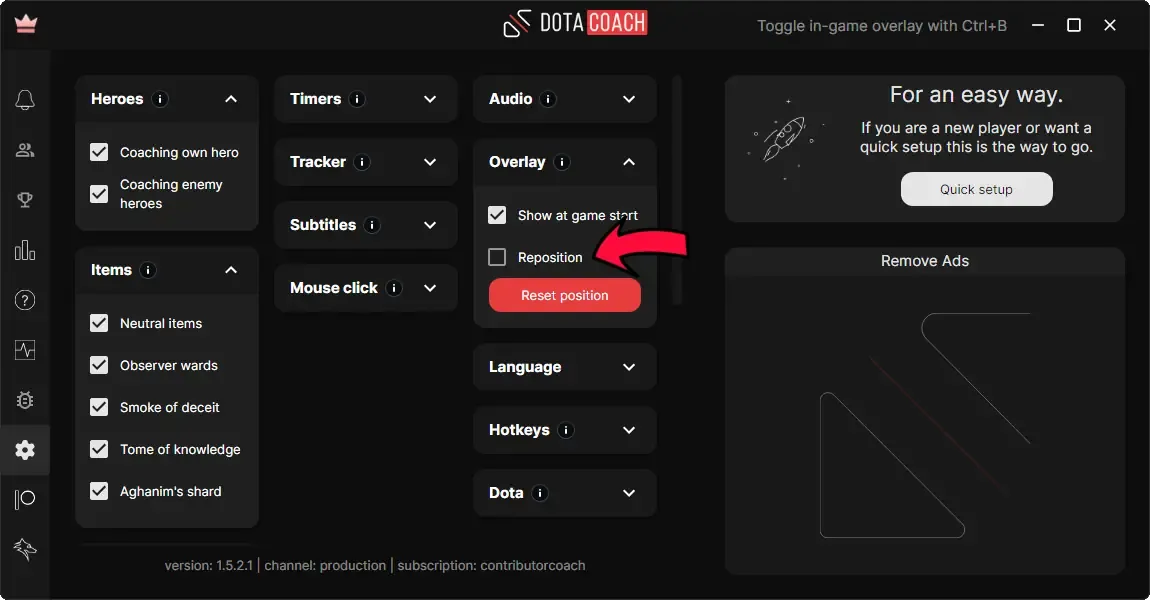
Чтобы скрыть/показать оверлей во время игры, нажмите назначенную горячую клавишу.
Стандартная комбинация — 'CTRL + B'.
Если хочешь изменить горячую клавишу, зайди в настройки приложения Overwolf.
Глянь раздел 'Горячие клавиши' в нашем FAQ, если не понятно, где это найти.
Таймеры могут не отображаться по нескольким причинам:
- Если не удается найти координатор Dota 2, Dota Coach не получает данные о матче, и таймеры не появятся.
- Еще одна причина — отсутствие параметра запуска '-gamestateintegration'. Убедитесь, что он добавлен. Подробнее в нашем FAQ.
- Иногда таймеры пропадают при перемещении. Просто нажмите кнопку 'Сбросить позицию' в настройках.
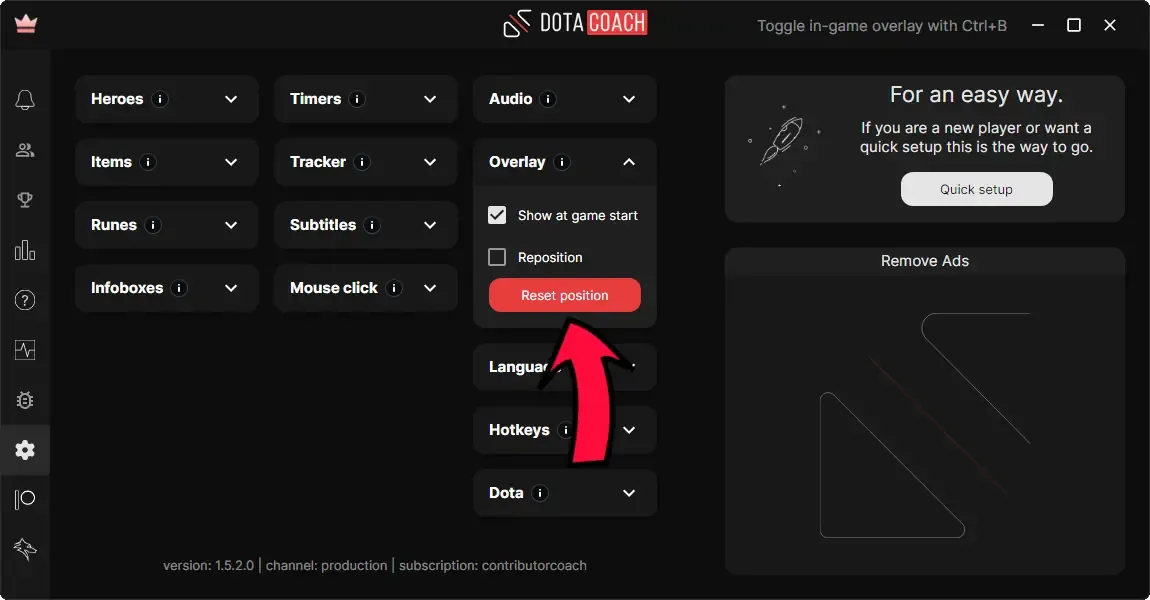
В настройках можно отключить следующие элементы интерфейса:
- Инфобоксы
- Таймеры (буйбэки и ульты своей и вражеской команды, а также Рошана и глиф)
- Отсчет до появления рун
- Трекер производительности
- Окно субтитров
Горячие клавиши приложения меняются в настройках Overwolf.
- Кликните правой кнопкой по значку Overwolf в трее.
- Выберите настройки.
- Перейдите в раздел "Оверлей и горячие клавиши" в левом верхнем углу.
- Выберите Dota 2 в списке игр.
- Перейдите в раздел Dota Coach.
- Измените горячие клавиши по своему усмотрению.
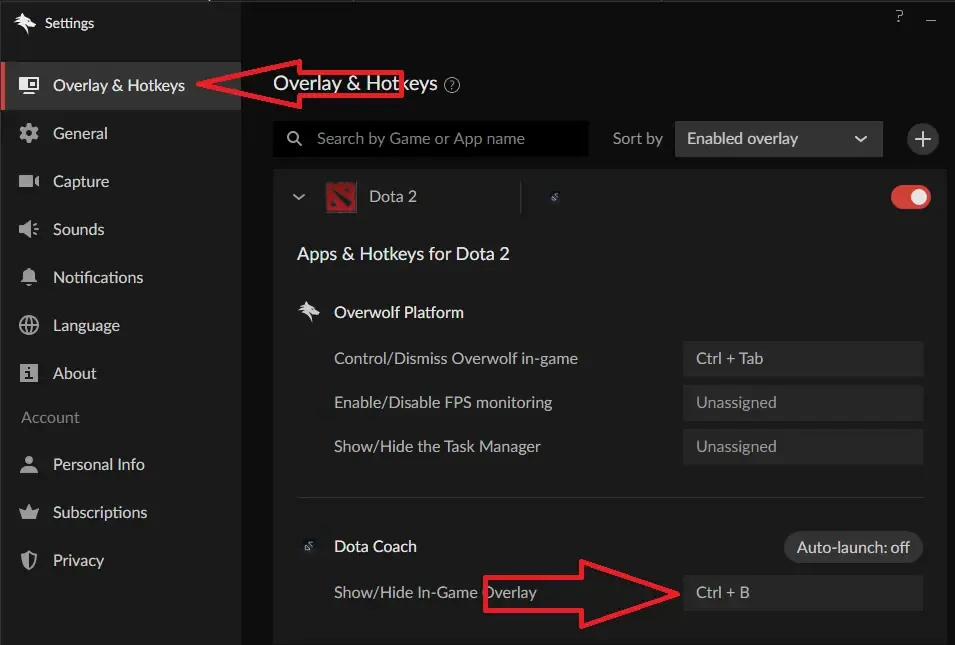
Чтобы избежать случайных кликов по игровым окнам, можно включить модификатор защиты от мискликов. Окна станут интерактивными только при зажатии модификатора во время клика. Поддерживаются 'alt', 'ctrl' и 'shift'.
Откройте настройки в правом верхнем углу окна клиента и выберите 'change settings'. Модификатор 'Mouse Click Modifier' можно найти в правом верхнем углу окна настроек.
Учтите, что если выбрать 'shift' или 'ctrl' как модификатор, объявление таймеров в чате перестанет работать.
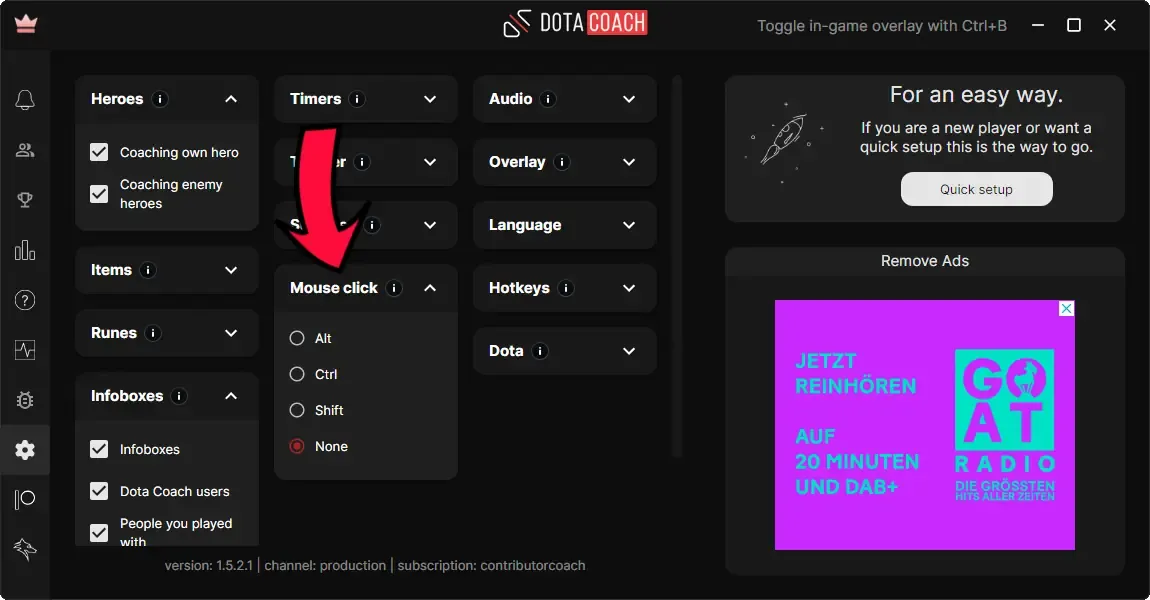
Модификатор был добавлен, чтобы избежать случайных кликов по элементам окна.
Если у вас возникают случайные клики по окнам, убедитесь, что модификатор включен.
Ты можешь стримить с нашим приложением в любое время!
OBS предоставляет разные способы захвата внутриигровых оверлеев.
Если некоторые окна приложений не отображаются на стриме, попробуйте следующее:
- Захватить окно Dota2 через захват игры (ПКМ на Источники -> Добавить -> Захват игры)
- Захватить окно Dota2 через захват экрана (ПКМ на Источники -> Добавить -> Захват экрана)
Да, мы предлагаем партнёрство стримерам, коучам и контент-мейкерам! Свяжись с нами по поводу сотрудничества:
- Почта: info(at)dotacoach.gg
- Discord: Dota Coach#4076
Следуй пошаговому гайду от Overwolf, чтобы создать аккаунт.
Можно войти через клиент Overwolf или прямо в нашем приложении.
Оба варианта входа находятся в правом верхнем углу их окон.
Просто кликните по логотипу Overwolf, чтобы открыть диалог входа.
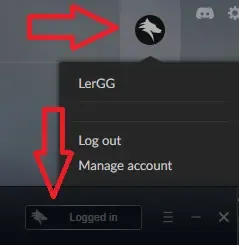
Выйти можно через клиент Overwolf или прямо в нашем приложении. Оба варианта выхода находятся в правом верхнем углу их окон. Просто кликни по лого Overwolf, чтобы открыть диалог выхода.
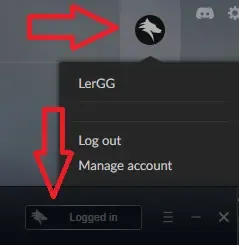
Ты можешь управлять своим аккаунтом Overwolf прямо в клиенте. Кликни на лого Overwolf в правом верхнем углу.
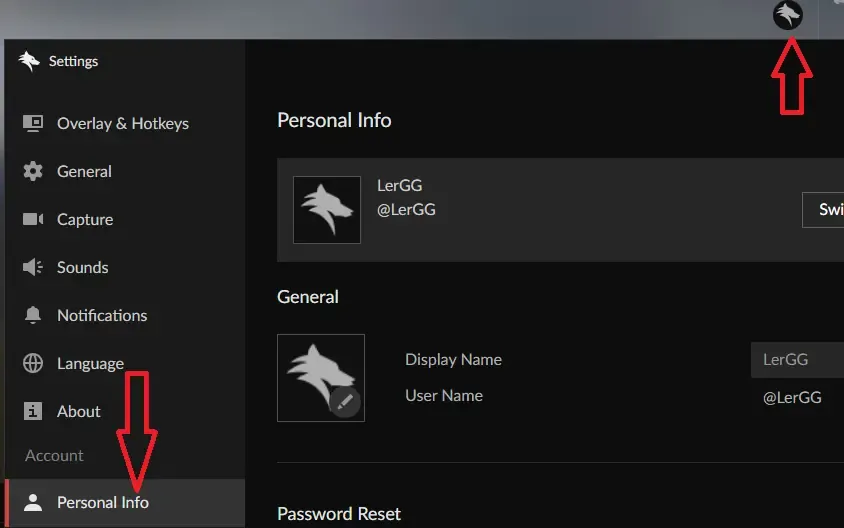
Наши версии Lite Coach и Pro Coach включают множество дополнительных функций, таких как:
- Голосовые подсказки для всех героев Dota 2
- Таймеры байбэков
- Настраиваемые таймеры ультов
- Разные голоса приложения на выбор
- Уведомления о пуллах и стэках
- Трекер производительности
- Роль в Discord для подписчиков
- Dota Coach без рекламы
Подробнее на нашей странице с ценами.
Все платежи осуществляются через платформу Overwolf (Lite Coach) или Patreon (Pro Coach). Оба сервиса поддерживают множество способов оплаты.
Самые популярные:
- Кредитные и дебетовые карты
- Paypal
- Amazon Pay
- Skrill
- Visa
- Maestro
Имейте в виду, что доступные способы оплаты могут быть ограничены в зависимости от вашей страны проживания.
После установки Dota Coach вы можете подписаться на наши услуги.
- Откройте Overwolf на рабочем столе
- Нажмите на «Библиотеку»
- Кликните на шестерёнку рядом с логотипом Dota Coach
- Выберите «Просмотреть в магазине приложений»
- Нажмите «Подписаться» в новом окне
- Следуйте дальнейшим инструкциям
Также посмотрите FAQ Overwolf о том, как подписываться на приложения.
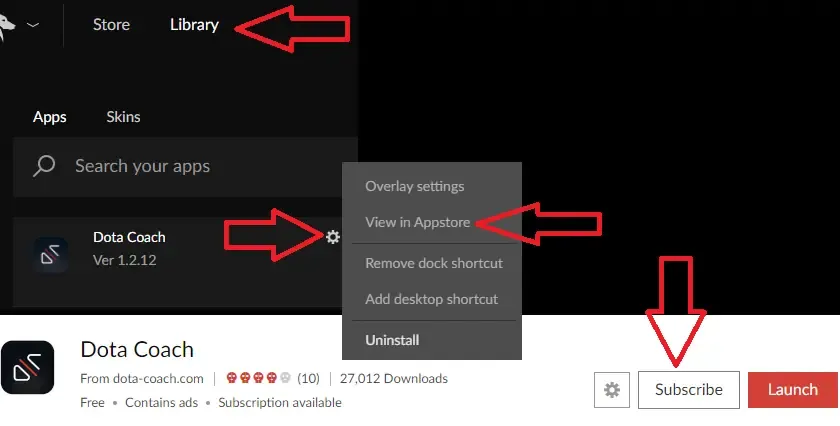
После установки Dota Coach вы можете подписаться на наши услуги.
- Перейти на Patreon
- Выберите подходящую подписку
- Привяжите свой аккаунт Patreon к Dota Coach (см. скриншот ниже)
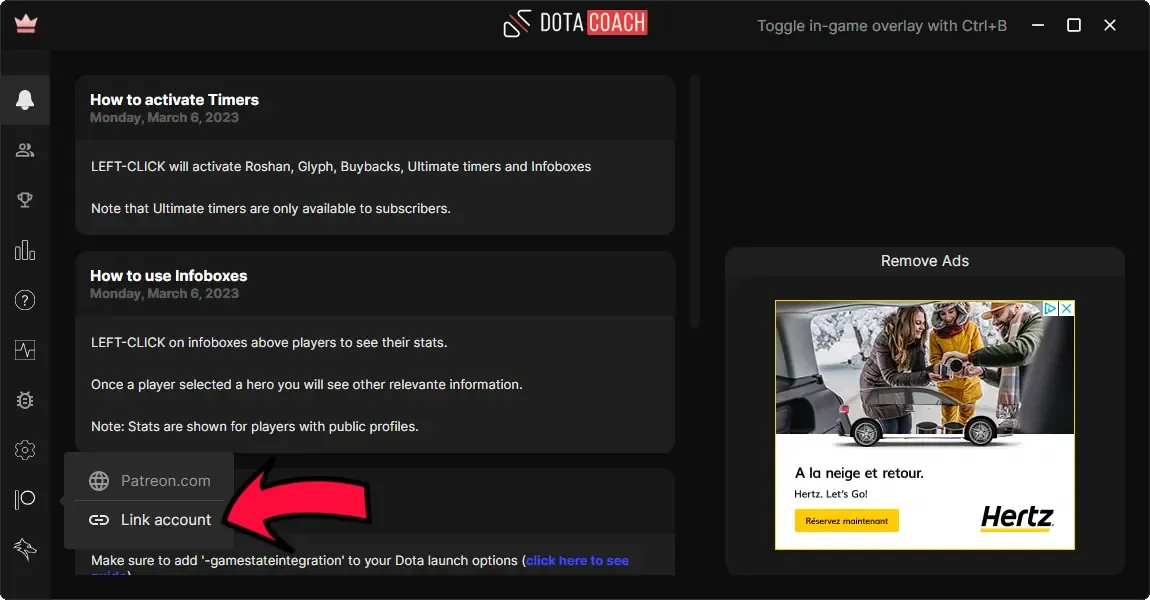
Все подписки обрабатываются через Overwolf или Patreon.
Если вы хотите отменить подписку, запросить возврат средств или забыли отменить её, следуйте официальным FAQ по подпискам в приложении Overwolf или FAQ по оплате и платежам Patreon.
Для работы приложения в параметры запуска Dota 2 нужно добавить '-gamestateintegration'. Подробнее о том, как добавить этот параметр, можно узнать здесь.
Кнопка "Сообщить о проблеме" находится в верхнем меню окна десктопного приложения.
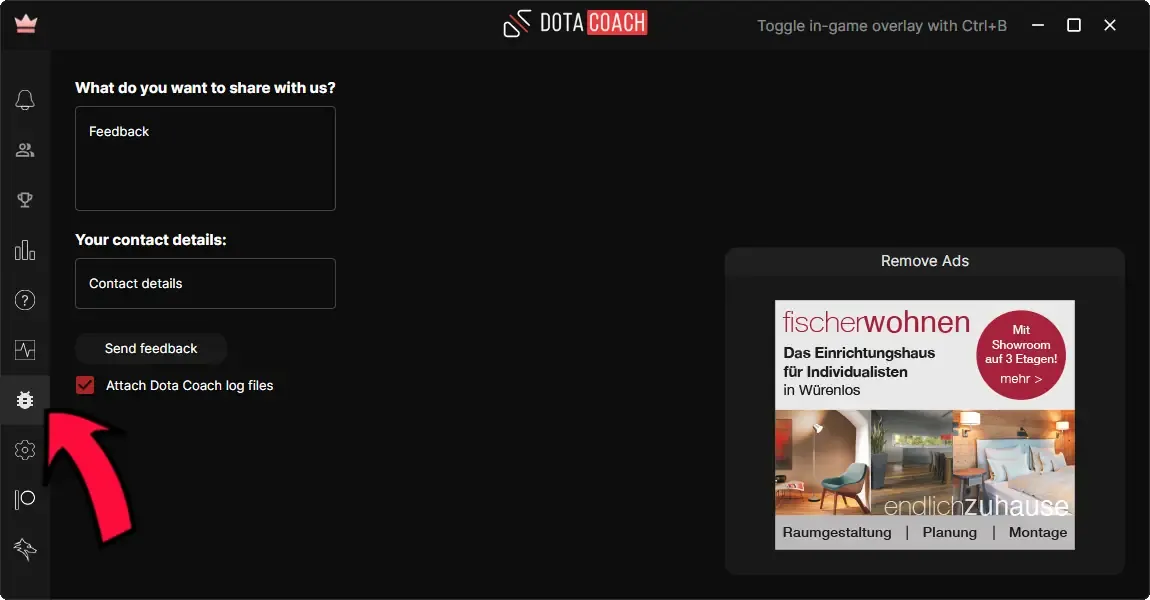
Если нужна помощь, заходи на наш сервер в Discорд!
Если у вас низкий FPS во время игры, попробуйте перезапустить Dota 2 — в большинстве случаев это решит проблемы с кадрами без дополнительных действий.
Переключение между рабочим столом и Dota 2 (Alt+Tab) также со временем может вызвать проблемы с FPS. Если это произошло, перезапустите Dota 2.
Уведомления Steam тоже могут снижать FPS. Их можно отключить здесь:
- Откройте список друзей (ПКМ на Steam в панели задач -> Друзья).
- ЛКМ на шестерёнку настроек в правом верхнем углу.
- Отключите все уведомления, как показано на изображении ниже.
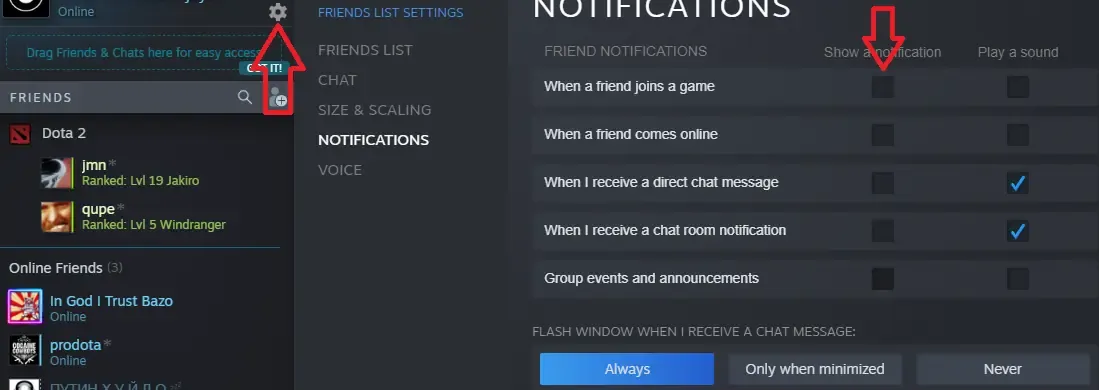
Это может произойти, если вы изменили расположение таймеров, а затем поменяли разрешение экрана. Мы рекомендуем сбросить позицию таймеров в меню настроек.
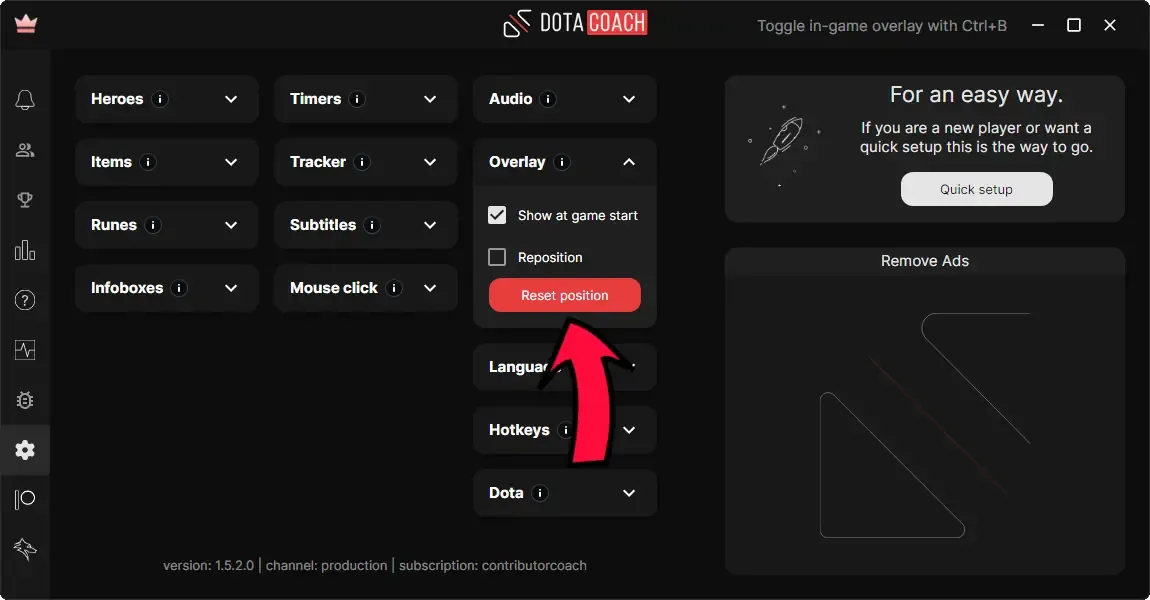
Убедитесь, что масштабирование в Windows установлено на 100%. Перезагрузите систему после внесения изменений!
Если вы уже установили 100%, но окна всё ещё не помещаются на экране, учтите, что Dota Coach не поддерживает разрешения экрана меньше 1150px по ширине.
Все гайды по героям, которые мы предлагаем, созданы и поддерживаются профессиональными тренерами и игроками Dota 2. Их ранги в игре — от Immortal 1000 до Immortal 100 (8–10к MMR).
Их ранги можно проверить на официальных лидербордах Dota 2.
Мы создали внутриигровые гайды для каждого героя. В них собраны все советы и билды предметов, которые есть в приложении "Dota Coach App".
Подписаться на них можно здесь.
Выберите героя и нажмите "Get Steam Guide":
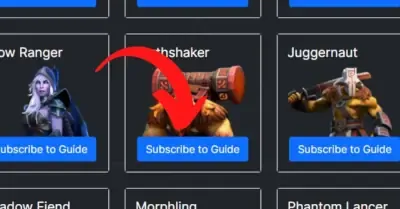
- Прокрутите вниз, пока не увидите зелёную кнопку «Подписаться».
- Нажмите «Подписаться» на странице в Steam.
- Если вы ещё не вошли в аккаунт, сделайте это.
- Авторизация нужна только при первом посещении.
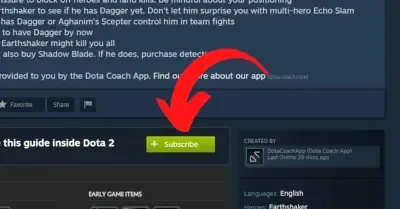
- Нажмите "Избранное" на странице в Steam — так гайд окажется вверху вашего списка гайдов в игре
- Поставьте лайк, чтобы гайд был заметнее другим игрокам — не обязательно, но приятно!
- Повторите для всех героев, на которых любите играть.
- Перезапустите Dota, чтобы выбранные гайды появились в игре!
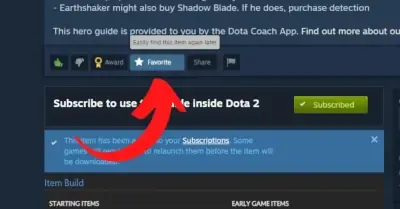
Если ты уже подписался на наши гайды по героям, но они не отображаются в игре, попробуй перезапустить Dota 2!
Можно зайти в лобби 'Демо героя' и проверить, загрузились ли гайды.
Важно выбрать их в игре через интерфейс магазина после подписки.